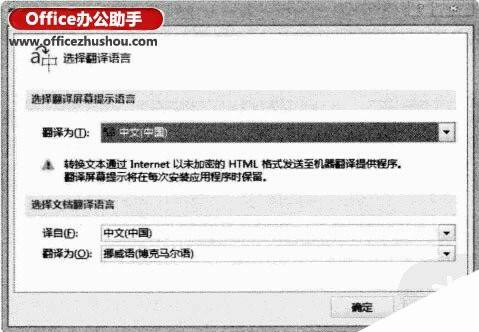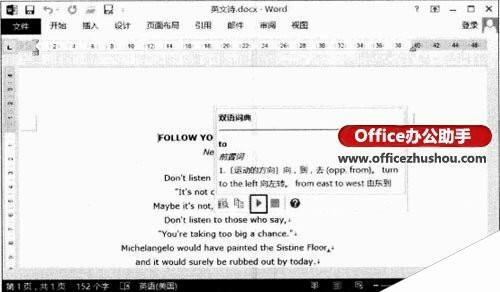如何在Word2013中使用屏幕提示翻译功能
办公教程导读
收集整理了【如何在Word2013中使用屏幕提示翻译功能】办公软件教程,小编现在分享给大家,供广大互联网技能从业者学习和参考。文章包含466字,纯文字阅读大概需要1分钟。
办公教程内容图文
(2)打开“翻译语言选项”对话框,在“翻译为”下拉列表中选择“中文(中国)”选项,然后单击“确定”按钮关闭对话框,如图2所示。
(3)再次在“审阅”选项卡中单击“翻泽”按钮,在打开的下拉列表中选择“翻译屏幕提示[中文(中国)]”选项,如图3所示。
(4)在文档中选择需要翻译的文本或将鼠标指针放置在文本上时,Word将以屏幕提 示的形式显示对文本的翻译,单击“播放”按钮,将能够听到对该文本的语音朗读,如图4所示。
提示:在使用屏幕提示翻译时,用户无法使用浮动工具栏。要撤销屏幕提示翻译功能,在“审阅”选项卡中单击“翻译”按钮,再单击下拉列表中的“翻译屏 幕提示[中文(中国)]”选项,取消其被选择状态即可。
办公教程总结
以上是为您收集整理的【如何在Word2013中使用屏幕提示翻译功能】办公软件教程的全部内容,希望文章能够帮你了解办公软件教程如何在Word2013中使用屏幕提示翻译功能。
如果觉得办公软件教程内容还不错,欢迎将网站推荐给好友。